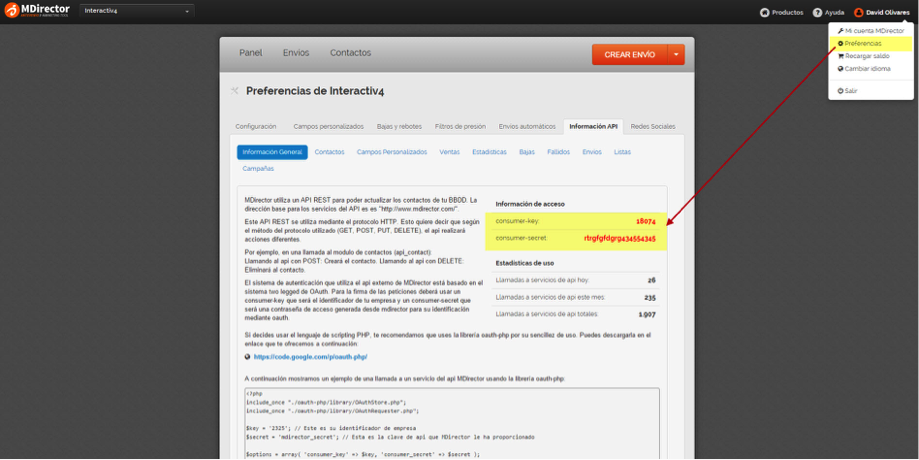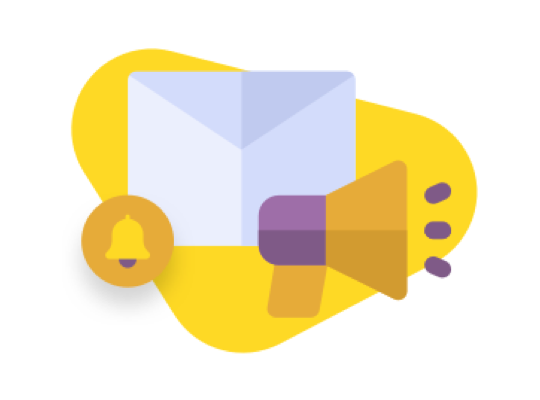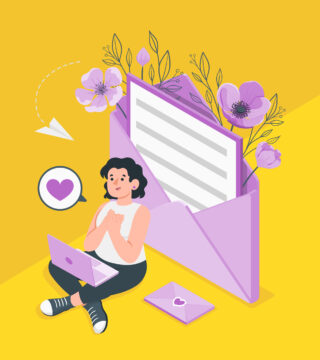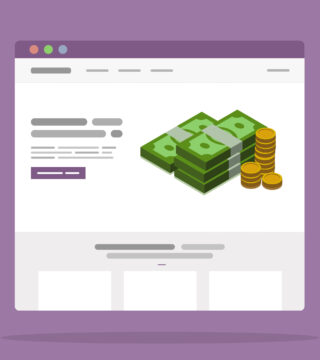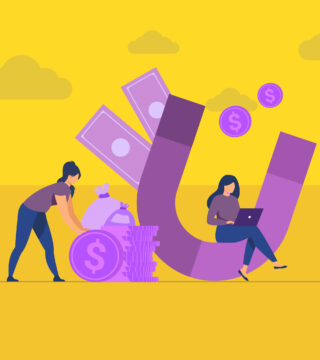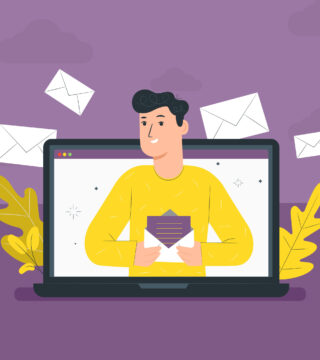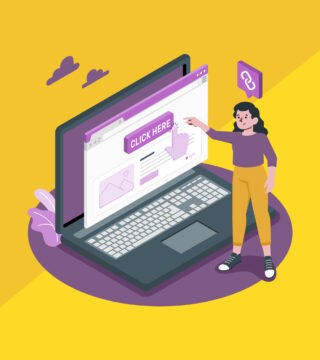Integra tu ecommerce Magento con MDirector
el 11 de marzo de 2015
el 11/03/2015

Si tienes un ecommerce creado en Magento estás de enhorabuena. En MDirector hemos desarrollado una extensión que permite enviar la información almacenada de tus clientes en Magento y asignarla a listas específicas de contactos para el posterior envío de emails con MDirector.
La extensión de MDirector para Magento tiene el objetivo de que tus bases de datos de clientes estén sincronizadas de la manera más intuitiva con tu herramienta de envíos de email y sms marketing.
Para ello podrás añadir un pixel de seguimiento con el fin de recoger información sobre las compras de los clientes y disponer de todos los datos para poder realizar acciones de marketing específicas en función de cada cliente.
En tu panel de Magento podrás identificar el tráfico que viene de una campaña de email marketing específica que hayas realizado en MDirector. Además el pixel te permitirá visualizar las compras realizadas por los clientes de tu ecommerce Magento en el panel de estadísticas de MDirector.
Con esta extensión conseguirás resultados excelentes en tus campañas de marketing ya que tienes toda la información sobre tus clientes.
ÍNDICE DE CONTENIDOS
¿Cómo instalar la extensión de MDirector para Magento?
La instalación de la extensión de MDirector para Magento es muy sencilla. Sólo tienes que seguir estos pasos:
- Descárgate la extensión.
- Descomprime el archivo –zip. Verás 2 carpetas:
- App
- Js
- En caso de tener la compilación activada, deberás deshabilitarla antes de realizar la instalación.
- Siguiendo la guía de Magento, es recomendable hacer un backup de ficheros y de la base de datos antes de instalar cualquier nueva extensión.
- Accede al directorio donde esté instalado tu Magento y copia estas 2 carpetas en él.
- En el caso de tener la cache habilitada, deberías de limpiarla. Para ello debes ir a sistema → gestor de la caché y pulsar sobre el botón Flush Magento Cache.

- Para poder utilizar la extensión es necesario tener una cuenta creada en MDirector. Las credenciales para que la extensión funcione se obtienen con una cuenta Advanced o Premium:
- Si ya tienes una cuenta en MDirector Advanced o Premium, solo tienes que solicitar el acceso al API. Posteriormente encontrarás el acceso como muestra la imagen.

- Si tienes una cuenta Starter, tendrás que actualizar tu tipo de cuenta a Advanced o Premium y seguir el paso anterior.
- Si no tienes cuenta en MDirector, será necesario que te crees una cuenta desde MDirector.com. Al crear una cuenta nueva se genera una cuenta Starter por lo que deberás seguir los pasos anteriormente explicados.
- Si ya tienes una cuenta en MDirector Advanced o Premium, solo tienes que solicitar el acceso al API. Posteriormente encontrarás el acceso como muestra la imagen.
Las recomendaciones para la correcta instalación de la extensión son:
- Compatible con la versión 1.8x y 1.9x de Magento CE.
- Compatible con la versión 1.11x, 1.12x, 1.13x y 1.14x de Magento EE.
¿Cómo configurar la extensión de MDirector para Magento?
Para configurar el módulo debes ir a Sistema → Configuración → Interactiv4 → MDirector. Allí te encontrarás con los siguientes campos:
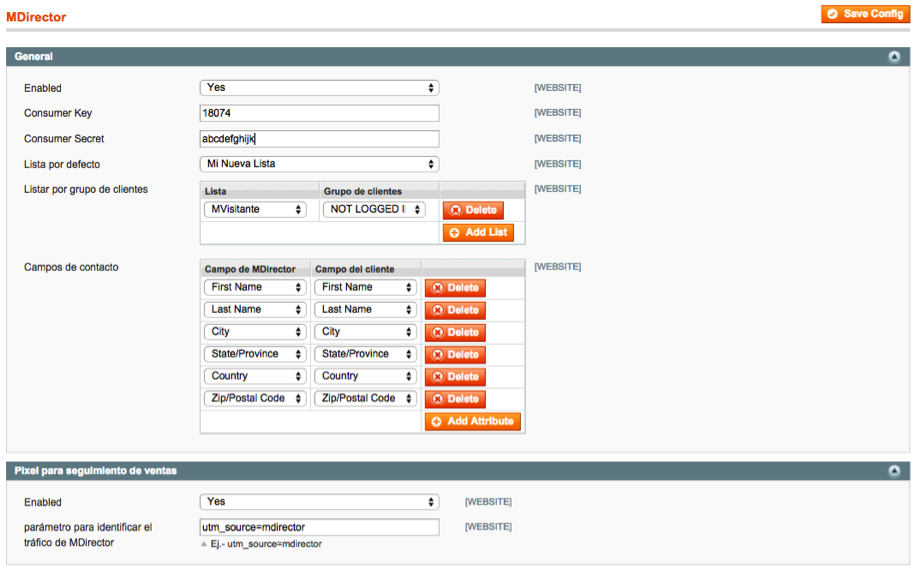
- General
- Enabled (habilitado). Permite activar y desactivar la extensión.
- Consumer key. Indica la clave necesaria para conectarse con MDirector. Esta clave se proporciona en el panel de administración de MDirector.
- Consumer secret. Indica el número secreto necesario para conectarse con MDirector. También se proporciona en el panel de administración de MDirector.
- Lista por defecto. Indica la lista por defecto en la que la extensión almacenará la información de los clientes si no está asignada a un grupo de clientes.
- Listar por grupo de clientes. Permite asignar a listas en MDirector grupos de clientes en Magento.
- Campos de contacto. Permite relacionar los campos de contacto de la base de datos de MDirector con los campos de contacto de los clientes en Magento. Para añadir una nueva relación seleccionar “Agregar atributo” y seleccionar los campos a relacionar.
- Píxel para seguimiento de ventas. Un píxel de seguimiento es una imagen invisible que permite recoger información sobre las compras de cada cliente. En este caso tienes las opciones:
- Enabled (habilitado). Para activar y desactivar la inserción del píxel de seguimiento.
- Parámetro para identificar el tráfico de MDirector. Nombre del parámetro para identificar el tráfico en su posterior análisis. Por defecto, este parámetro es utm_source=mdirector.

Por último, para asignar un grupo de clientes a una lista debes pinchar en “Add List (Crear Lista)”. Aparecerá una nueva fila en la que tendrás que seleccionar la lista a la que quieres que se asignen los grupos de clientes y el grupo de clientes de Magento. Si deseas usar un grupo de clientes diferente a los preestablecidos tienes que crearlo previamente en Clientes→Grupos de Clientes.
Con la extensión de MDirector para Magento podrás sincronizar de manera sencilla tus contactos manteniento siempre actualizada tu base de datos en MDirector. No te lo pienses más. Instala la extensión de MDirector para Magento para ahorrar tiempo y reducir riesgos.